“`html
192.168.1.1登录入口用手机登陆设置上网教程
192.168.1.1登陆是路由器管理页面的一个入口,此IP通常是多数路由器的默认登录地址。

一、手机连接WiFi
确保手机已连接到需要设置的路由器的WiFi网络,通常初始WiFi名称以路由器品牌开头,如TP-LINK_xxxx。

二、打开路由器管理页面
手机连上WiFi后,打开浏览器,在地址栏输入路由器的管理页面地址。
注意事项:
- 如果浏览器地址栏已有其他内容,需先清除再输入登录地址。
- 路由器管理地址可在路由器底部的铭牌查看,如下图:

路由器铭牌
- 登录地址务必在浏览器地址栏正确输入,如下图所示:
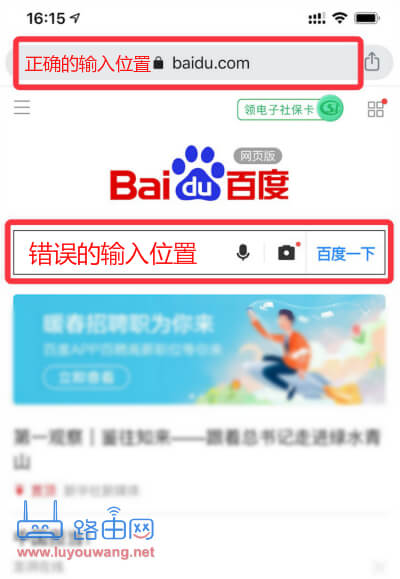
访问路由器登录管理页面:192.168.1.1,系统会提示输入管理员密码,此时请输入正确密码。
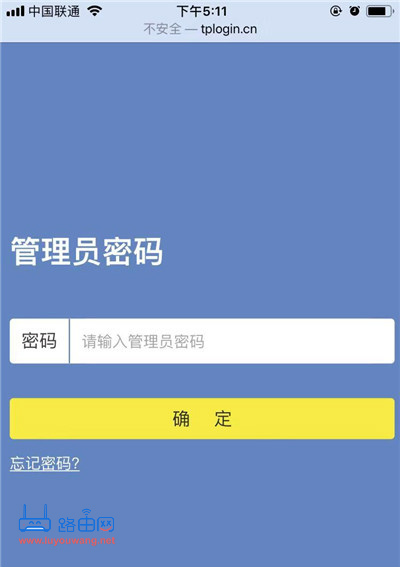
注:新款路由器大多无默认密码,登录密码是在首次设置路由器时设定的。
若忘记路由器管理员密码,需将路由器恢复出厂设置。
路由器忘记密码怎么办?

三、设置路由器
输入正确管理员密码后,即可进入路由器设置界面,此刻可进行相关设置和修改。
比如常见的修改WiFi名称或WiFi密码。
在设置界面找到并点击无线设置 或 Wi-Fi设置,以此修改WiFi信息。
注:无线设置或Wi-Fi设置可能位于管理面板的常用或高级功能中。
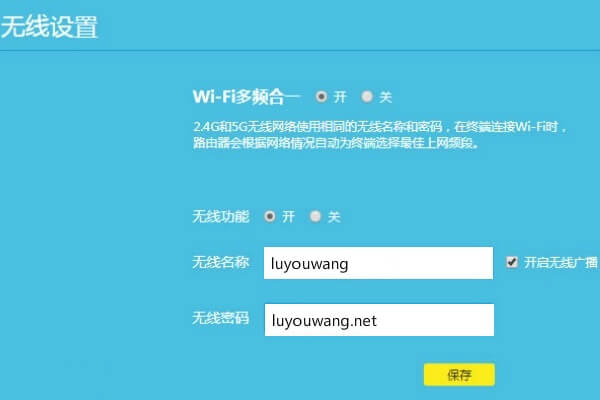
修改WiFi名称或密码后,记得点击【保存】,否则改动无效。
点击【保存】后,路由器会自动重启,约1分钟后,重新连接WiFi即可上网。
“`




